Содержание
- 1 Что вызывает код ошибки Xx 0x87e105dc?
- 2 Способ 1. Проверка состояния серверов Xbox Live
- 3 Способ 2: тестирование интернет-соединения
- 4 Способ 3: установка ожидающего обновления
- 5 Метод 4: Выполнение полной перезагрузки
- 6 Способ 5: удаление переустановка профиля
- 7 Способ 6: очистка альтернативного Mac-адреса
Сообщается, что несколько пользователей сталкиваются с этой проблемой при попытке запустить игру или приложение на консоли Xbox One. Эта конкретная проблема не нравится конкретной игре или приложению и, кажется, возникает в случайное время. Однако большинство затронутых пользователей сообщают, что эта проблема возникает только с цифровыми играми или приложениями.
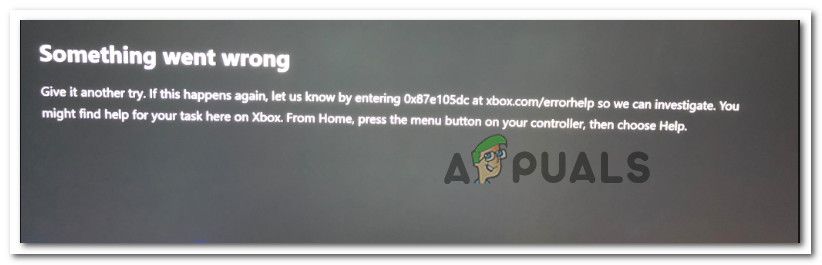 Код ошибки 0x87e105dc ox Xbox One
Код ошибки 0x87e105dc ox Xbox One
Что вызывает код ошибки Xx 0x87e105dc?
Мы исследовали эту конкретную проблему, изучив различные пользовательские отчеты и стратегии исправления, которые наиболее затронутые пользователи развернули, чтобы докопаться до сути этой проблемы. Исходя из того, что мы обнаружили, существует несколько распространенных причин, которые, как известно, вызывают это конкретное сообщение об ошибке:
- Ошибка сервера Xbox Live — Как подтвердили несколько пользователей, эта конкретная ошибка может быть вне вашего контроля. Несколько пострадавших пользователей опубликовали в Интернете, что они получили код ошибки 0x87e105dc в результате сбоя критической службы Xbox Live. В данном конкретном случае проблема находится вне вашего контроля, поэтому нет ничего, кроме как подождать, пока Microsoft исправит проблему.
- Xbox Live не может проверить статус ваших загрузок цифровых игр — Если сбой в сети не позволяет службе Xbox live проверить ваши лицензии на цифровые игры, вы также можете увидеть этот код ошибки. В этом случае потенциальное решение состоит в том, чтобы установить вашу учетную запись в качестве основной на консоли (Домашняя консоль).
- Ожидание обновления прошивки — Как подтвердили многие пользователи, эта конкретная ошибка может возникать в тех ситуациях, когда консоль не работает с последней версией прошивки. Очевидное решение здесь — установить последнее обновление и перезагрузить консоль.
- Плохо кэшированные данные — Несколько пользователей сообщили, что для них проблема исчезла после того, как они выполнили полный сброс на своей консоли Xbox One. Кажется, это говорит о том, что некоторые плохо кэшированные данные могут также вызвать эту конкретную проблему.
- Поврежденный профиль Microsoft — Еще одно популярное решение этой конкретной проблемы — выйти в профиле пользователя. Затронутые пользователи предполагают, что код ошибки может появиться в результате сбоя.
- Неверный альтернативный MAC-адрес — Если вы сталкиваетесь с этой проблемой только в многопользовательских играх, скорее всего, проблема вызвана неправильным альтернативным MAC-адресом. Очистка его данных должна решить проблему в этом случае.
Если вы в настоящее время пытаетесь устранить это конкретное сообщение об ошибке, эта статья предоставит вам выбор проверенных шагов по устранению неполадок, которые также использовали другие пользователи в аналогичной ситуации. Для достижения наилучших результатов следуйте потенциальным исправлениям в том порядке, в котором они представлены.
Одно из исправлений, приведенных ниже, должно устранить проблему или, по крайней мере, позволить вам определить, что вызывает код ошибки.
Способ 1. Проверка состояния серверов Xbox Live
Перед тем, как попробовать какое-либо другое исправление, важно убедиться, что службы Xbox Live Core не вызывают проблему. Чаще всего 0x87e105dc ошибка была вызвана проблемой с серверами Xbox Live.
К счастью, проверить состояние служб Xbox Live очень просто. Все, что вам нужно сделать, это посетить это руководство (Вот) и проверьте, не затронуты ли какие-либо основные службы.
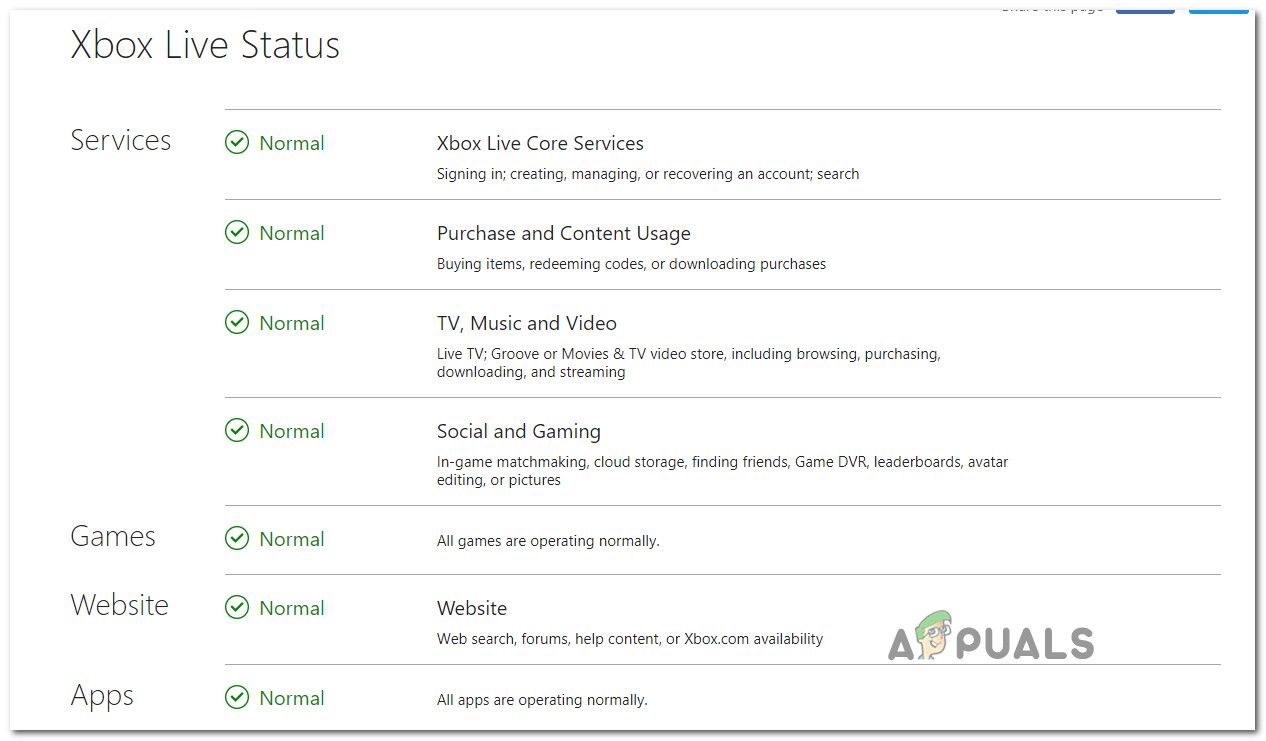 Проверка состояния служб Xbox Live
Проверка состояния служб Xbox Live
Если служба Xbox Live не работает, вы можете обойти Ошибка 0x87e105dc и играть в цифровые загруженные игры, установив консоль в качестве домашней для своей учетной записи. Вот краткое руководство о том, как это сделать:
- Нажмите кнопку Xbox и перейдите к настройки меню, затем выберите Все настройки.
 Доступ к меню настроек
Доступ к меню настроек - Внутри настройки меню, перейдите к воплощение затем перейдите на правую панель и выберите Мой дом Xbox.
 Доступ к настройке My home Xbox
Доступ к настройке My home Xbox - Если текущая учетная запись не установлена в качестве основной, у вас будет возможность сделать ее домашней Xbox (именно это мы и собираемся сделать). Для этого просто нажмите на Сделай это моим домашним Xbox. Вот и все, теперь вы должны иметь возможность играть в свои цифровые загруженные игры
 Установка этой консоли в качестве основной учетной записи зарегистрированной учетной записи
Установка этой консоли в качестве основной учетной записи зарегистрированной учетной записи
Если на странице состояния не обнаружено каких-либо несоответствий со службами Microsoft Live, вы, вероятно, можете устранить проблему с сервером из списка и перейти к следующему способу, приведенному ниже.
Способ 2: тестирование интернет-соединения
Второй потенциальный преступник, которого вы должны расследовать, — это ваше собственное сетевое соединение. Эта конкретная проблема также может возникать, если ваше интернет-соединение не подходит и функция Live не может проверить лицензии вашей игры.
Даже если с сетевым подключением все в порядке, неправильно назначенный шлюз может помешать службе Xbox live проверить ваши игровые лицензии. Вот краткое руководство о том, как проверить подключение к Интернету на вашем Xbox:
- нажмите Xbox кнопку, чтобы открыть меню руководства. Затем перейдите к настройки значок и доступ к Все настройки меню.
 Доступ к меню настроек в Xbox One
Доступ к меню настроек в Xbox One - На экране настроек перейдите к сеть вкладка и выберите Сетевые настройки.
 Доступ к настройкам сети
Доступ к настройкам сети - Внутри сеть окно, перейдите к Поиск проблемы вкладку и нажмите на Проверить сетевое соединение.
 Доступ к меню «Тестирование сетевого подключения» в Xbox One
Доступ к меню «Тестирование сетевого подключения» в Xbox One - Если тест выявит, что у вас проблема с подключением, перейдите по этой ссылке поддержки (здесь), чтобы предпринять соответствующие шаги в соответствии с полученной ошибкой.
После применения рекомендованной стратегии восстановления перезагрузите консоль еще раз и посмотрите, будет ли проблема решена при следующем запуске.
Если вы все еще сталкиваетесь с тем же кодом ошибки при запуске игры или приложения, перейдите к следующему способу ниже.
Замечания: Пока вы находитесь на этом экране, убедитесь, что ваш Тип NAT установлен в открыто (под Текущее состояние сети)
Способ 3: установка ожидающего обновления
Другая довольно распространенная причина, по которой вы можете столкнуться с этой проблемой, — это ожидающее обновление, которое необходимо устранить. Если мы говорим об ожидаемом обновлении прошивки, то весьма вероятно, что вы не сможете получить доступ к своей коллекции цифровых игр или играть в онлайн, пока не перейдете на последнюю версию.
Несколько пользователей, обнаруживших один и тот же код ошибки, сообщили, что проблема была решена, как только они установили обновление консоли.
Если вы не видите ожидающих обновлений, перезапустите консоль и посмотрите, появится ли обновление на вашей консоли. Если уведомление об обновлении не появляется на вашем экране, следуйте следующим инструкциям:
- Убедитесь, что ваша консоль подключена к Интернету, и нажмите Xbox кнопку, чтобы открыть меню руководства. Затем перейдите к значку настроек для доступа к настройки меню.
 Доступ к меню настроек в Xbox One
Доступ к меню настроек в Xbox One - в настройки меню, перейдите к система перейдите в правое меню и откройте Обновления меню.
 Доступ к меню обновлений
Доступ к меню обновлений - Как только вы войдете в это меню, система проверит наличие доступных обновлений. Если найдена более новая версия, вам будет предложено обновить.
- Следуйте инструкциям на экране для обновления до последней версии, затем перезапустите консоль и посмотрите, была ли проблема решена. Если вы все еще сталкиваетесь с той же проблемой, перейдите к следующему способу ниже.
Метод 4: Выполнение полной перезагрузки
Несколько пользователей, которым мы пытаемся разрешить это конкретное сообщение об ошибке, сообщили, что код ошибки был окончательно исправлен после того, как они выполнили полный сброс на консоли Xbox One. Эту процедуру довольно легко сделать:
Замечания: Аппаратная перезагрузка сохранит все ваши данные (приложение, сохранения, пользовательские настройки и т. Д.). Единственное существенное отличие от обычного перезапуска / выключения состоит в том, что кэш очищается, а некоторые параметры, относящиеся к некоторой процедуре входа / запуска игры, возвращаются.
Чтобы выполнить полный сброс, просто удерживайте кнопку питания в течение 10 секунд, пока ваша система включена. В течение первых нескольких секунд ваша консоль начнет отключаться (но удерживайте кнопку нажатой до полной суммы). Когда вы снова включите консоль, вы увидите зеленый стартовый экран.
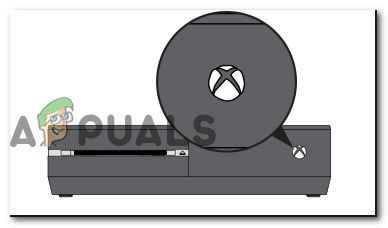 Выполните полный сброс на Xbox One
Выполните полный сброс на Xbox One
Как только ваша консоль загрузится после полной перезагрузки, откройте приложение или игру, которая ранее вызывала 0x87e105dc код ошибки и посмотреть, была ли проблема решена.
Если вы все еще сталкиваетесь с той же проблемой, перейдите к следующему способу ниже.
Способ 5: удаление переустановка профиля
Несколько пользователей, которые пытались решить этот конкретный код ошибки, сообщили, что проблема была решена только после выхода из системы. в их учетной записи Microsoft. Хотя не подтверждено, почему эта процедура эффективна, некоторые затронутые пользователи полагают, что в этом процессе очищаются некоторые данные, связанные с учетной записью.
Вот что вам нужно сделать:
- Нажмите кнопку Xbox и выберите настройки значок. Затем перейдите в правое меню и нажмите Все настройки.
 Доступ к меню настроек
Доступ к меню настроек - в настройки меню, перейдите к учетная запись Вкладка. Затем перейдите в правое меню и выберите Удалить аккаунты.
 Доступ к меню «Удалить учетные записи»
Доступ к меню «Удалить учетные записи» - Выберите учетную запись, которую вы хотите удалить, и подтвердите процесс удаления.
- Когда ваша консоль загрузится, войдите снова под своей учетной записью и посмотрите, была ли проблема решена.
 Вход с учетной записью
Вход с учетной записью
Если вы все еще сталкиваетесь с 0x87e105dc ошибка, перейдите к последнему методу.
Способ 6: очистка альтернативного Mac-адреса
Если вы зашли так далеко безрезультатно, одна из последних вещей, которую вы можете попробовать, это очистить ваш альтернативный MAC-адрес. Многие пользователи в аналогичной ситуации (это решение существует уже два года) сообщают, что проблема была решена после выполнения описанных ниже действий.
Такое решение обычно считается успешным, если пользователь сталкивается с этой проблемой при доступе к одной или двум многопользовательским играм (а не ко всему набору загружаемых в цифровом виде игр).
Вот что нужно сделать, чтобы очистить альтернативный MAC-адрес вашей консоли Xbox One:
- Начните с нажатия Xbox кнопку, чтобы открыть меню руководства. Затем перейдите к настройки значок и доступ к Все настройки меню.
 Доступ к меню настроек в Xbox One
Доступ к меню настроек в Xbox One - в настройки экран, перейдите к сеть вкладка и выберите Сетевые настройки.
 Доступ к настройкам сети
Доступ к настройкам сети - в сеть доступ к меню Расширенные настройки меню.
 Доступ к меню «Дополнительные настройки» на вкладке «Сеть»
Доступ к меню «Дополнительные настройки» на вкладке «Сеть» - в продвинутый меню настроек, перейдите в Альтернативный Mac-адрес.
 Доступ к меню альтернативного MAC-адреса
Доступ к меню альтернативного MAC-адреса - в Альтернативный проводной / беспроводной В меню MAC-адрес выберите Очистить а затем выберите Запустить снова применить изменения.
 Очистка альтернативного проводного MAC-адреса
Очистка альтернативного проводного MAC-адреса
При следующем запуске откройте игру или приложение, которое ранее вызывало 0x87e105dc и посмотреть, если проблема теперь решена.

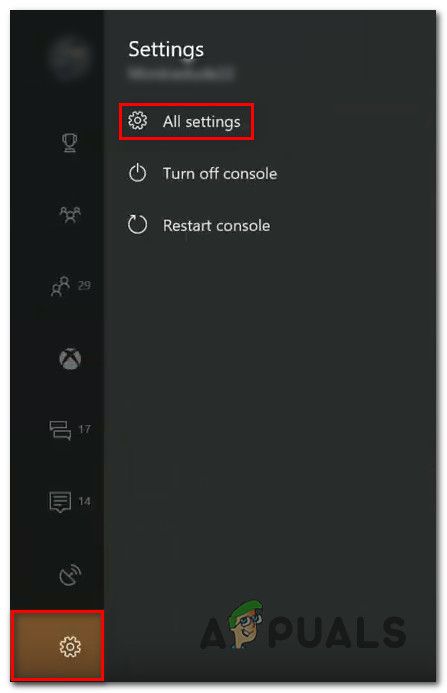 Доступ к меню настроек
Доступ к меню настроек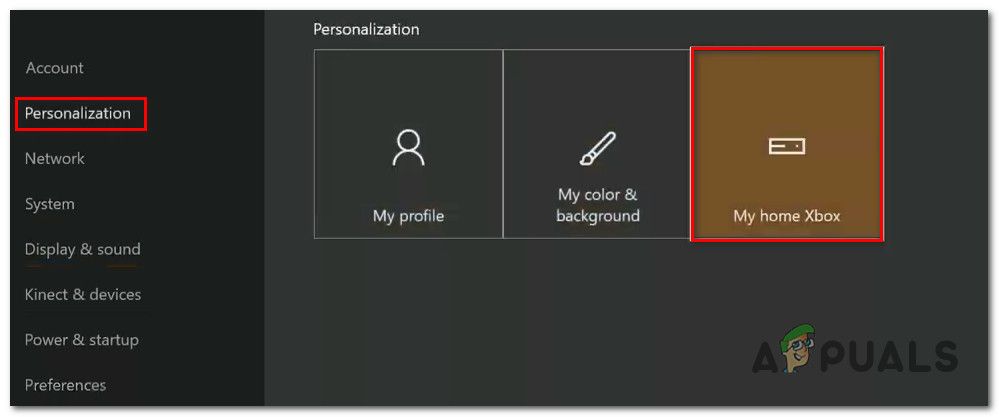 Доступ к настройке My home Xbox
Доступ к настройке My home Xbox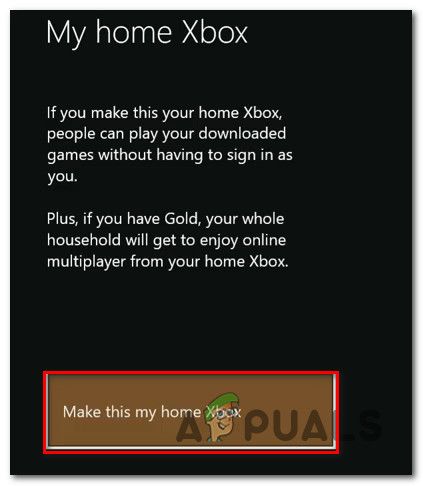 Установка этой консоли в качестве основной учетной записи зарегистрированной учетной записи
Установка этой консоли в качестве основной учетной записи зарегистрированной учетной записи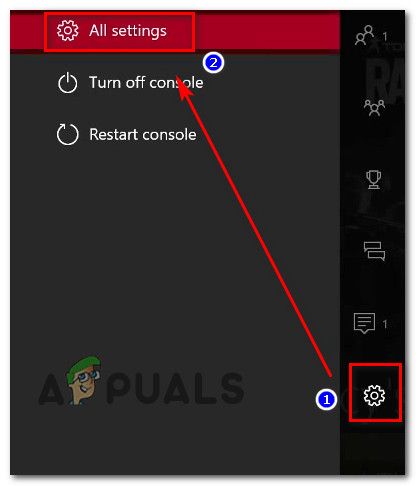 Доступ к меню настроек в Xbox One
Доступ к меню настроек в Xbox One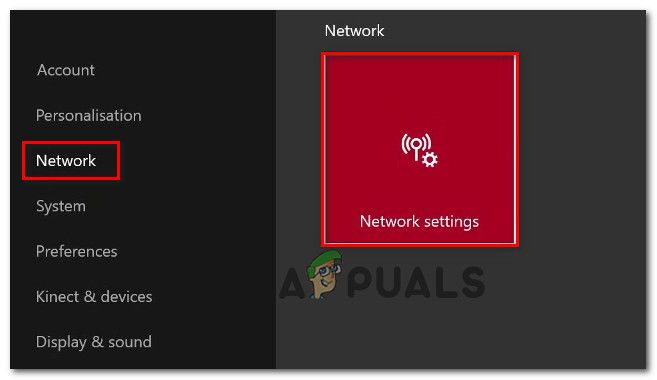 Доступ к настройкам сети
Доступ к настройкам сети Доступ к меню «Тестирование сетевого подключения» в Xbox One
Доступ к меню «Тестирование сетевого подключения» в Xbox One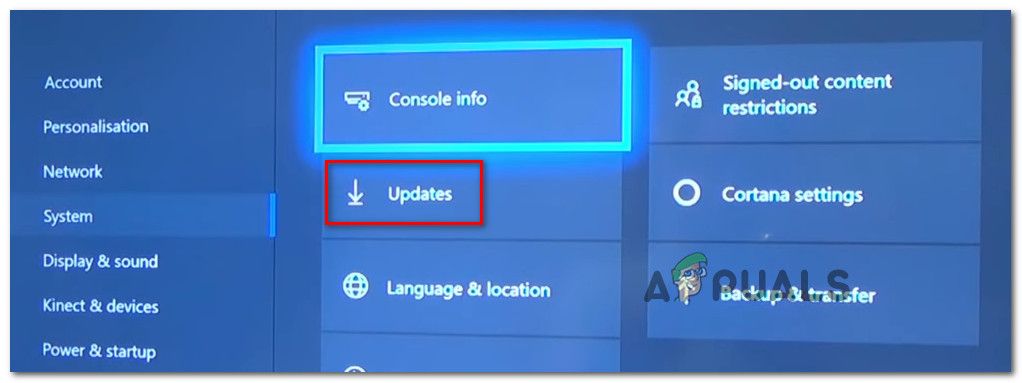 Доступ к меню обновлений
Доступ к меню обновлений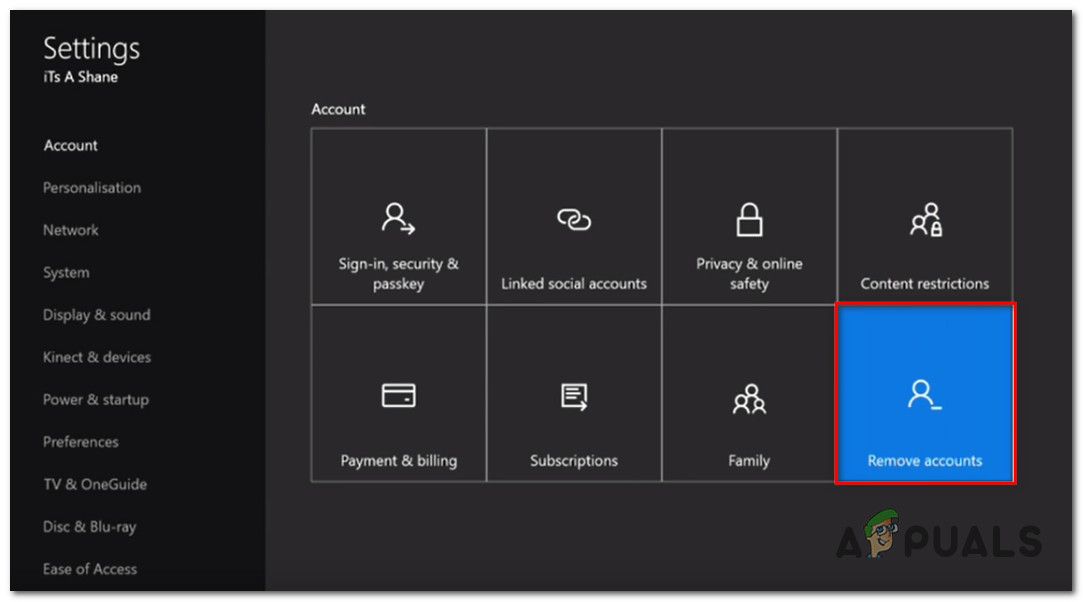 Доступ к меню «Удалить учетные записи»
Доступ к меню «Удалить учетные записи» Вход с учетной записью
Вход с учетной записью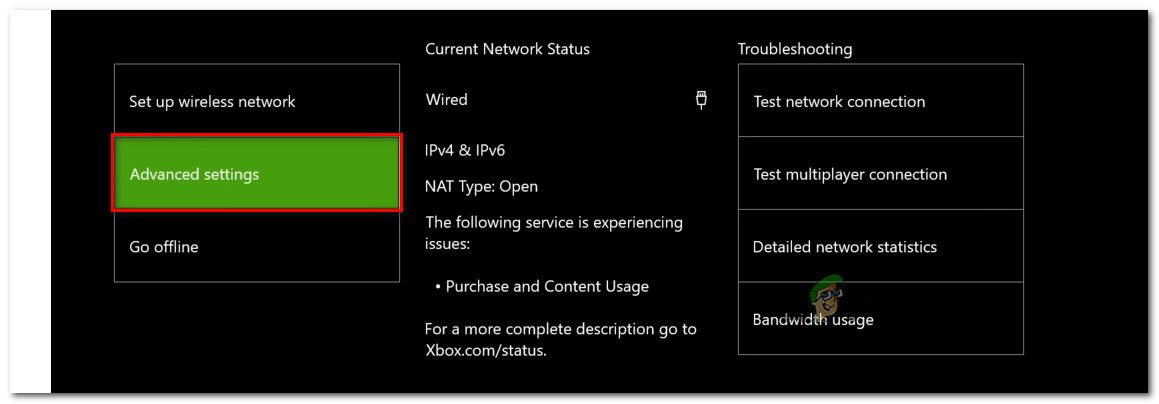 Доступ к меню «Дополнительные настройки» на вкладке «Сеть»
Доступ к меню «Дополнительные настройки» на вкладке «Сеть»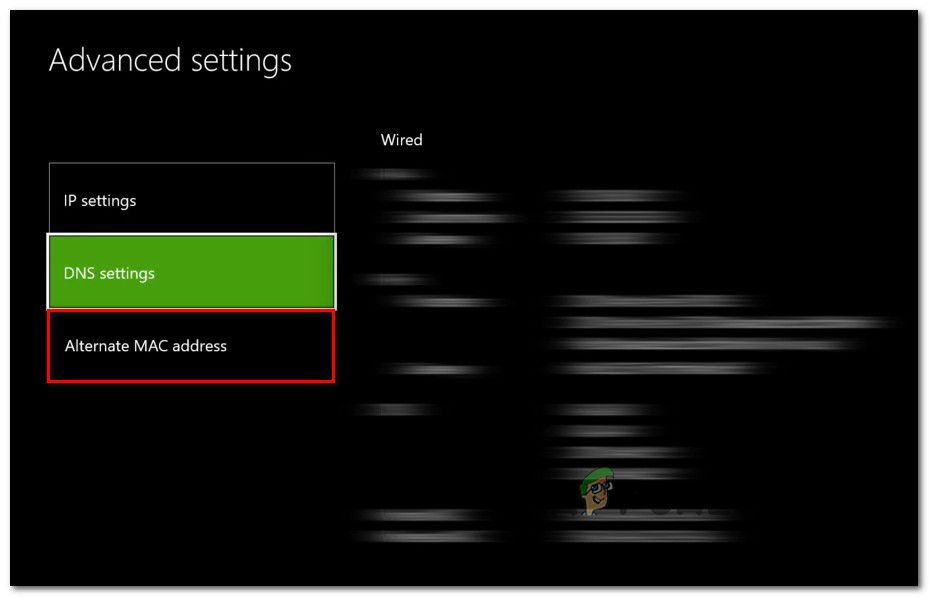 Доступ к меню альтернативного MAC-адреса
Доступ к меню альтернативного MAC-адреса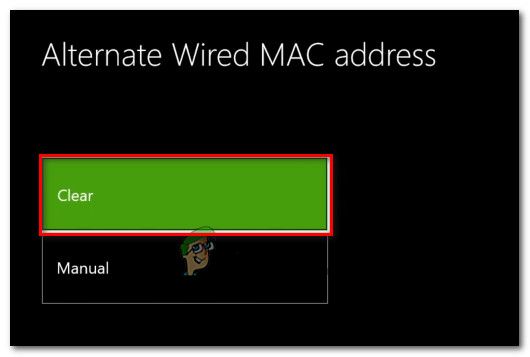 Очистка альтернативного проводного MAC-адреса
Очистка альтернативного проводного MAC-адреса



